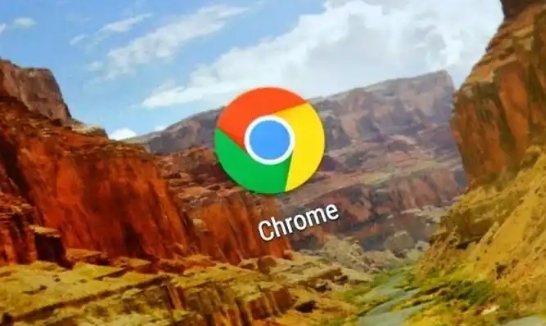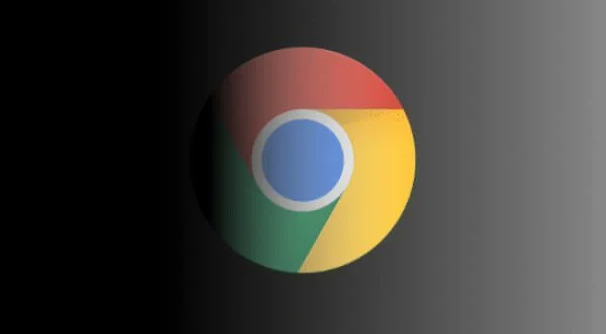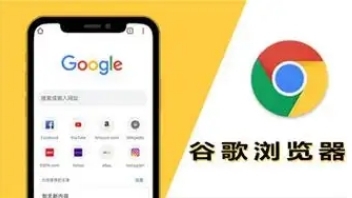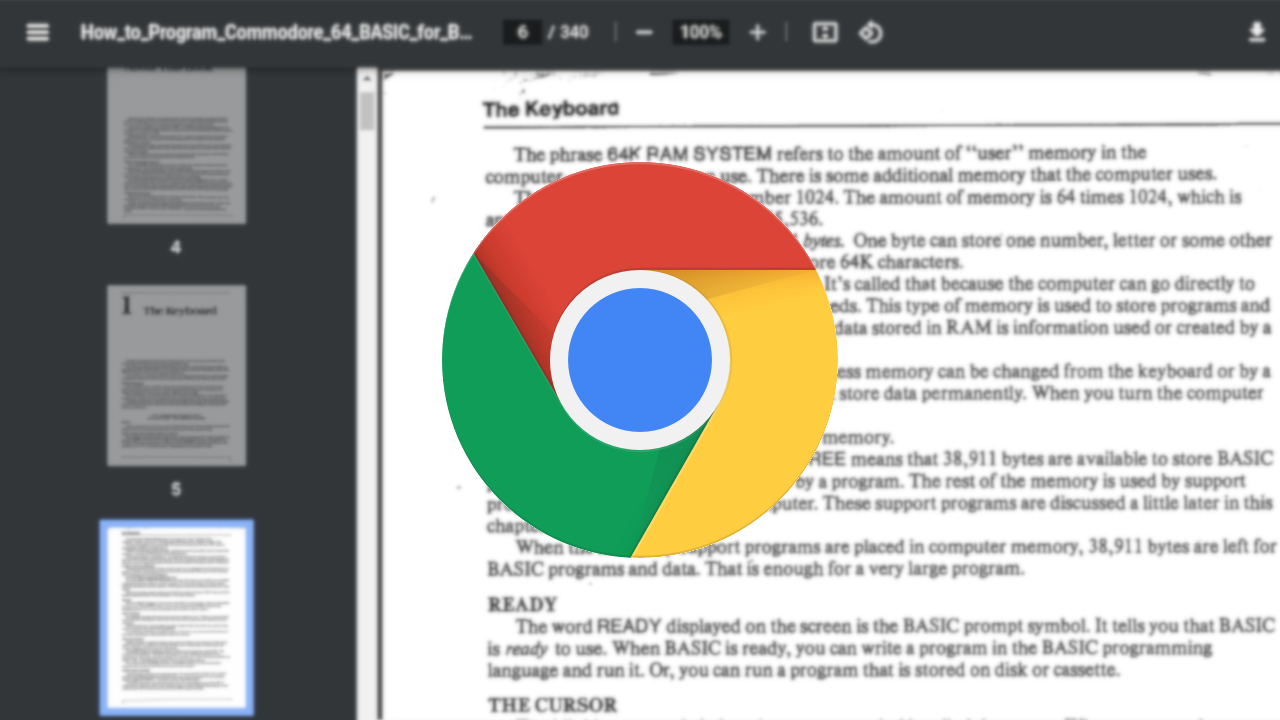如何在google浏览器中禁用自动下载功能
时间:2025-04-28
来源:谷歌浏览器官网

1. 打开 Google 浏览器:在电脑桌面上找到 Google 浏览器的图标并双击打开,或者通过开始菜单搜索“Google 浏览器”来启动它。
2. 进入设置页面:点击浏览器右上角的三个点(菜单按钮),在下拉菜单中选择“设置”选项。
3. 找到隐私和安全设置:在设置页面中,向下滚动,找到“隐私和安全”部分,然后点击“网站设置”。
4. 管理文件下载:在网站设置中,找到“自动下载”相关的选项。通常可以在“权限”类别下找到与下载相关的设置。
5. 更改自动下载设置:将“自动下载”选项切换为关闭状态。这样,浏览器将不再自动下载文件,而是会提示用户进行确认。
6. 保存设置:完成上述操作后,关闭设置页面。浏览器会自动保存你的更改。
需要注意的是,禁用自动下载功能后,当你尝试下载文件时,浏览器会弹出提示框询问你是否确定要下载该文件。这可以防止不小心下载不需要的文件,但也可能会稍微增加下载文件时的步骤。如果你经常需要下载文件,但又担心误下载,可以根据自己的需求灵活调整这个设置。同时,为了确保浏览器的安全和稳定性,建议定期更新 Google 浏览器到最新版本。